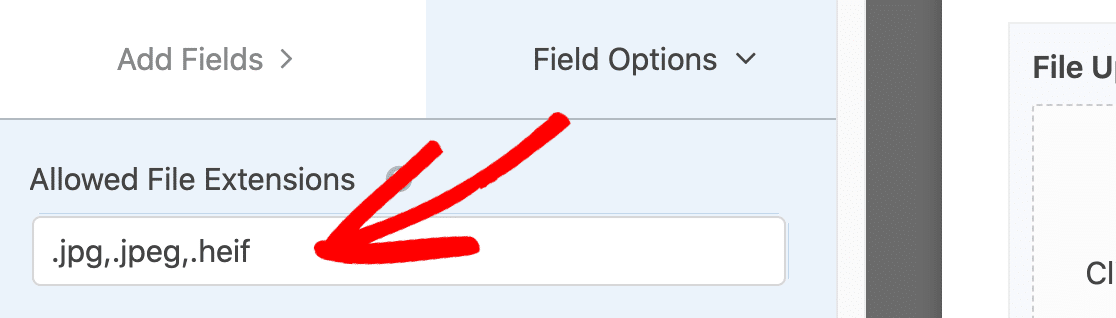"죄송합니다. 이 파일 형식은 보안상의 이유로 허용되지 않습니다" 수정 방법
게시 됨: 2020-10-28WordPress에서 '파일 형식이 허용되지 않음' 오류가 발생합니까? WordPress의 보안 설정은 업로드할 수 있는 파일을 제한할 수 있습니다.
이 기사에서는 '죄송합니다. 이 파일 형식은 보안상의 이유로 허용되지 않습니다'라는 오류를 빠르게 해결하는 방법을 보여줍니다.
- 파일 업로드 유형 플러그인 설치
- WordPress에서 추가 파일 형식 허용
- WordPress에 사용자 지정 파일 형식 추가
우리의 방법은 완전히 "코드 없음"이므로 WordPress에서 파일을 편집할 필요가 없습니다. 일반 WordPress 및 다중 사이트 설치에서도 작동합니다.
지금 WordPress 파일 업로드 양식 만들기
WordPress에서 "죄송합니다. 이 파일 형식은 보안상의 이유로 허용되지 않습니다"는 무엇입니까?
"죄송합니다. 이 파일 형식은 보안상의 이유로 허용되지 않습니다."는 WordPress가 지원하지 않는 파일을 업로드하려고 한다는 의미입니다. 그러나 파일 업로드 유형이라는 무료 WordPress 플러그인을 사용하면 이 문제를 쉽게 해결할 수 있습니다.
WordPress는 이미지, 오디오, 문서 및 비디오 파일만 업로드할 수 있지만 CSV와 같은 다른 파일 형식이 보안 위험이라는 의미는 아닙니다. WordPress는 해커가 악성 콘텐츠를 업로드하지 못하도록 허용된 파일을 잠갔습니다.
파일 업로드 유형을 사용하면 WordPress에 더 많은 '허용' 파일 유형을 추가할 수 있습니다. 사용하기 쉽고 WordPress에서 파일 편집을 방지하므로 사이트에 문제가 발생할 수 있습니다.
WordPress에서 "파일 형식이 허용되지 않음" 오류를 수정하는 방법
"죄송합니다. 이 파일 형식은 보안상의 이유로 허용되지 않습니다"라는 메시지가 더 이상 표시되지 않도록 WordPress에 파일 확장자를 추가해 보겠습니다. WordPress 관리 영역에서 완전히 작업할 것이기 때문에 FTP 클라이언트를 사용할 필요가 없습니다.
기사 끝부분에 도움이 될 수 있는 WordPress 파일 형식에 대한 몇 가지 자주 묻는 질문을 추가했습니다.
1단계: 파일 업로드 유형 플러그인 설치
가장 먼저 해야 할 일은 파일 업로드 유형 WordPress 플러그인을 설치하는 것입니다. 이 플러그인은 100% 무료이며 WPForms를 만든 동일한 팀에서 만들었습니다.
시작하려면 WordPress 대시보드를 열고 플러그인 » 새로 추가로 이동합니다 .
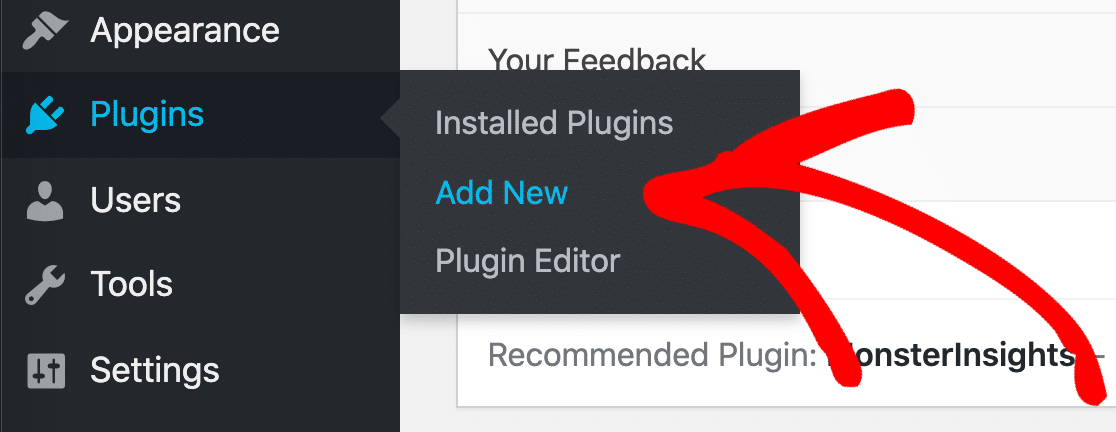
상단의 검색 상자에서 파일 업로드 유형 플러그인을 검색합니다.
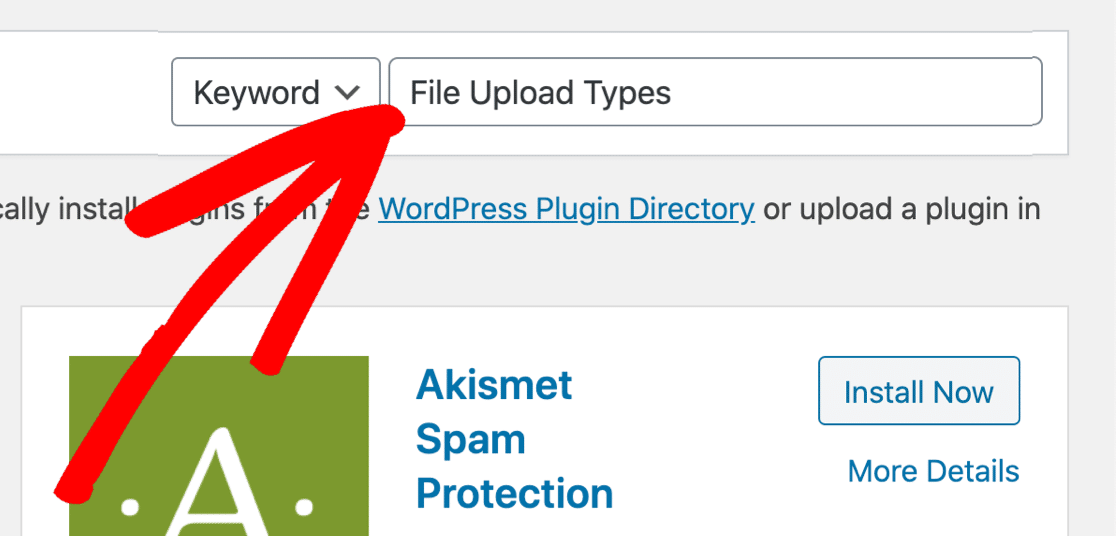
지금 설치 를 클릭한 다음 활성화 를 클릭 합니다 .
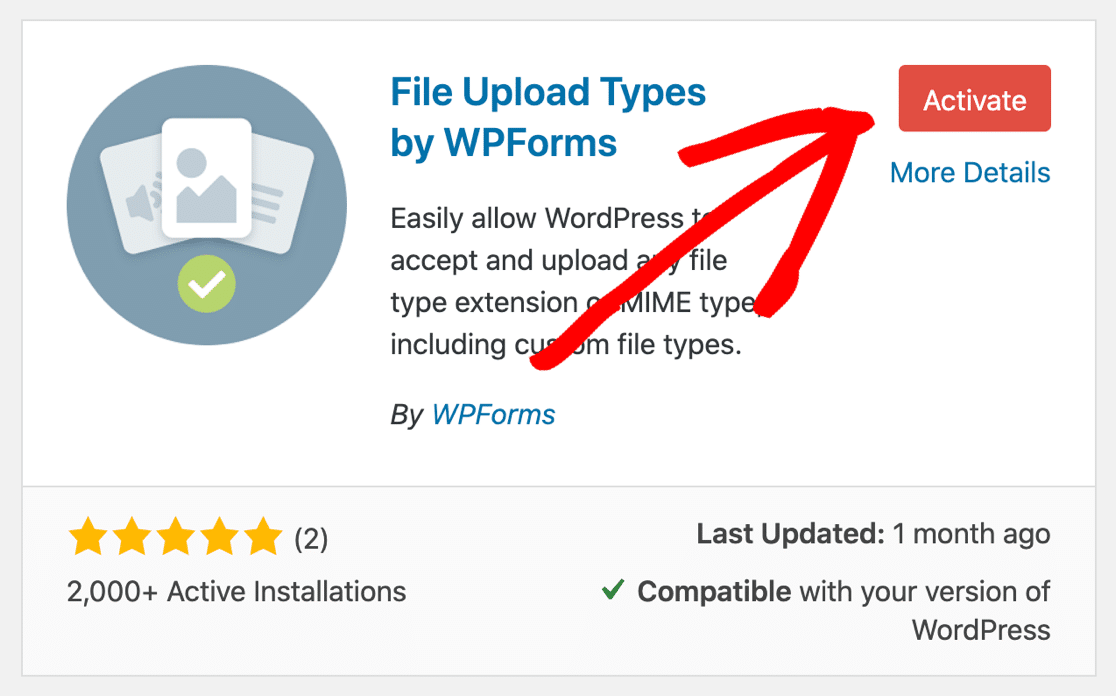
엄청난! 이제 필요한 파일 형식을 추가해 보겠습니다. 좋은 소식은 이를 위해 파일 관리자를 사용하거나 핵심 WordPress 파일을 편집할 필요가 없다는 것입니다.
2. WordPress에서 추가 파일 형식 허용
기본적으로 WordPress는 다음 파일 형식만 허용합니다.
| 범주 | 확장 |
|---|---|
| 이미지 | .jpg .jpeg .png .gif .ico |
| 오디오 파일 | .mp3 .wav .ogg .m4a |
| 서류 | .pdf .doc .docx .ppt .pptx .pps .ppsx .odt .xls .xlsx .psd |
| 비디오 파일 | .mp4 .m4v .mov .wmv .avi .mpg .ogv .3gp .3g2 |
즉, .csv 및 .svg 와 같은 일반적인 파일 형식을 업로드할 수 없습니다.
업로드하려는 확장 프로그램이 목록에 없는 경우 파일 업로드 유형 플러그인에서 검색하여 빠르게 활성화할 수 있습니다.
WordPress 대시보드에서 설정 » 파일 업로드 유형 을 클릭 합니다 .
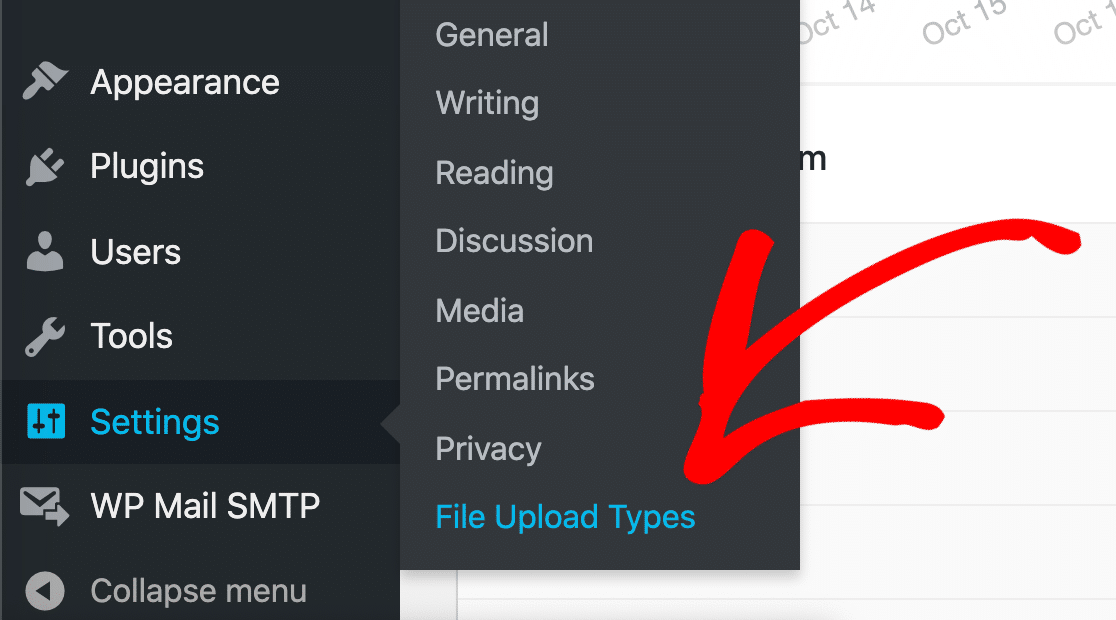
파일 업로드 유형 플러그인에 대한 설정이 브라우저에서 열립니다.
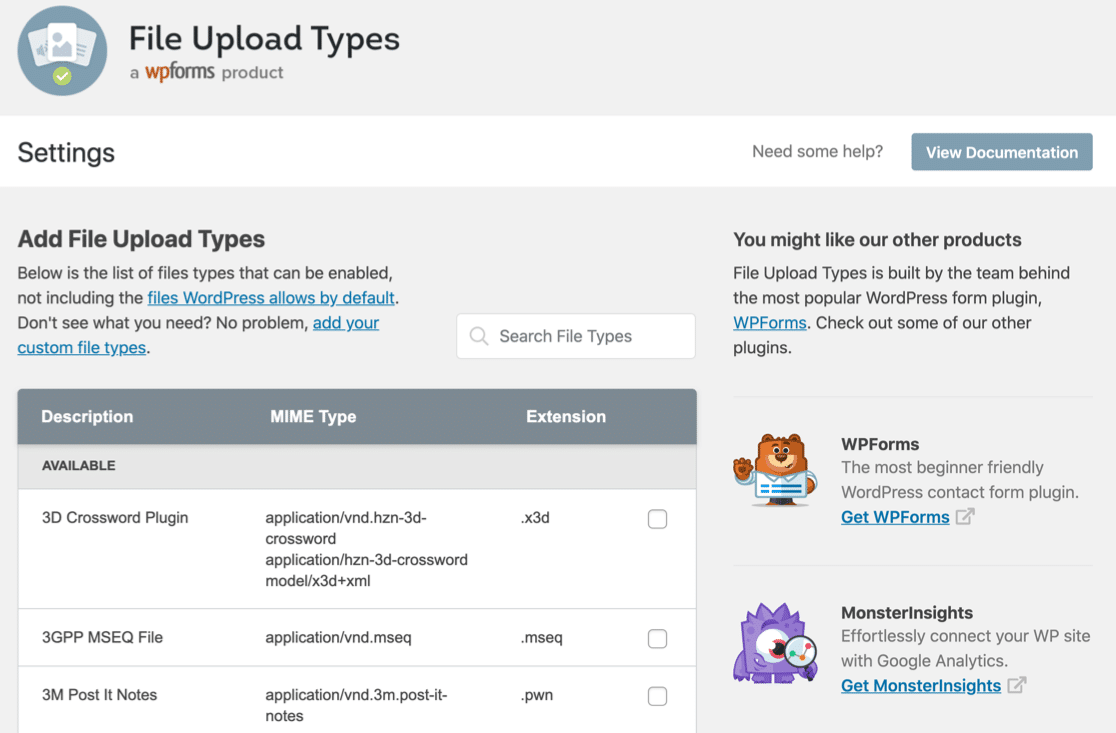
왼쪽에서 사전 설정 파일 형식 목록을 볼 수 있습니다. 이러한 파일 형식을 WordPress에 쉽게 추가할 수 있습니다.
시작하려면 파일 형식 검색 상자에서 WordPress의 허용 목록에 추가할 파일 형식을 검색합니다.
이 예에서는 CAD 파일 형식을 검색합니다.
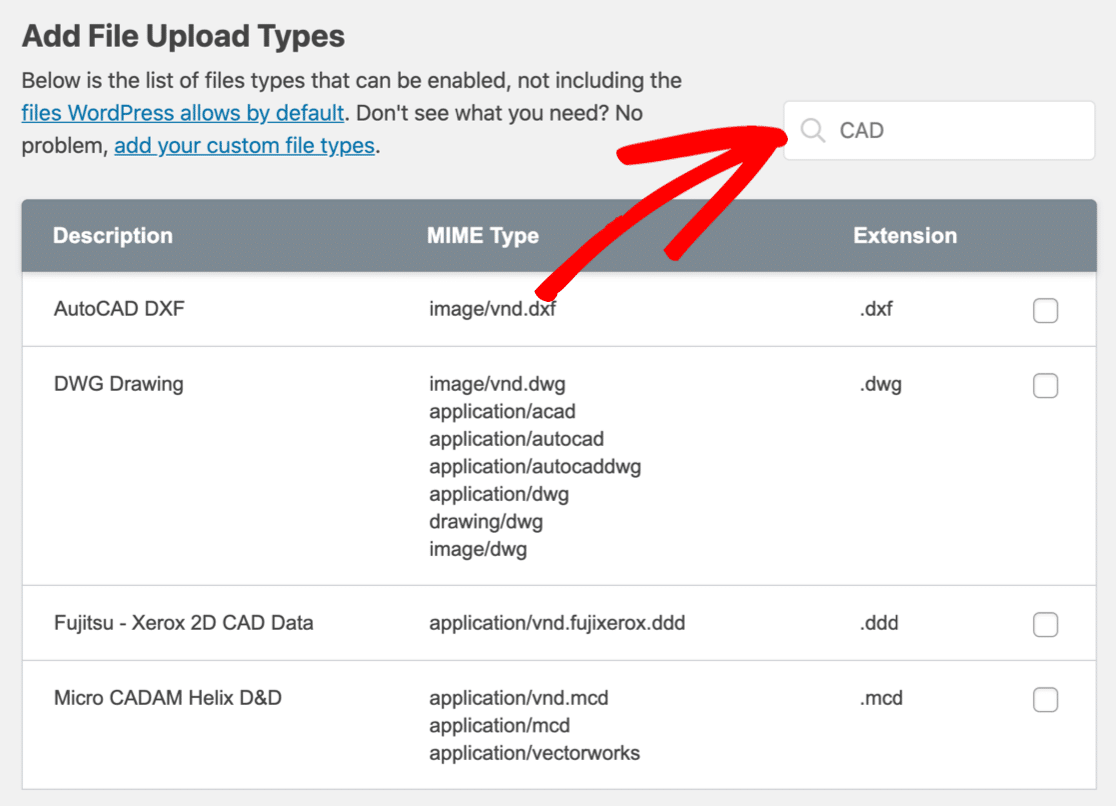
MIME 유형과 함께 CAD 파일에 대한 모든 사전 설정 파일 유형.
이러한 파일 형식을 WordPress에 업로드하려면 각 파일 옆에 있는 확인란을 선택하면 됩니다. 그런 다음 아래로 스크롤하여 주황색 설정 저장 버튼을 클릭합니다.
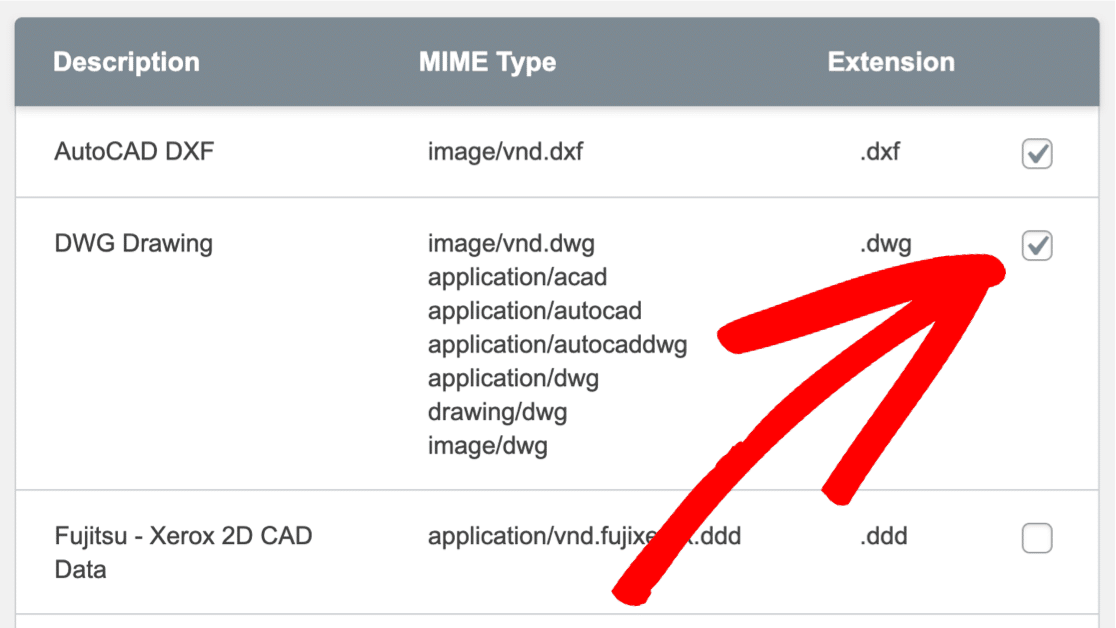
페이지가 다시 로드되면 선택한 파일 형식이 Enabled 라는 새 섹션에 나열되는 것을 알 수 있습니다.
이렇게 하면 더 이상 '죄송합니다. 이 파일 형식은 보안상의 이유로 허용되지 않습니다'라는 경고가 표시되지 않습니다.
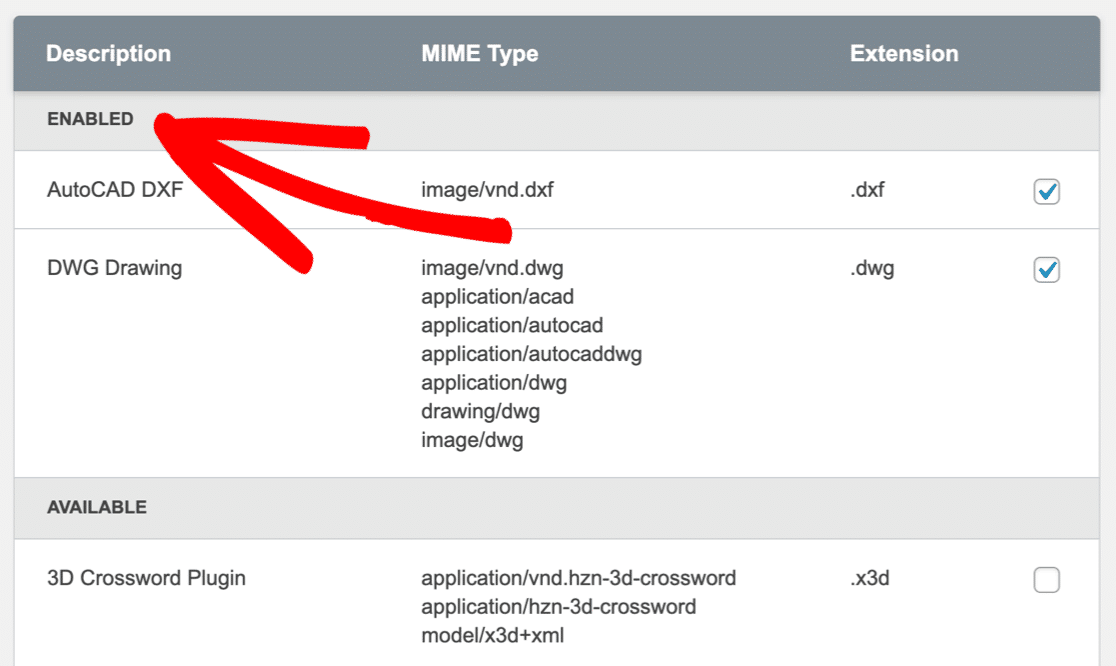
그게 다야! 이제 이러한 파일을 업로드할 때 '죄송합니다. 이 파일 형식은 보안상의 이유로 허용되지 않습니다'라는 메시지가 표시되지 않습니다.
허용 목록에 더 많은 파일 형식을 추가할 수 있습니다. 예를 들어 WordPress에서 Adobe Illustrator(AI) 파일 업로드를 허용하려면 이 가이드로 이동하십시오.
다음으로 사전 설정 목록에 없는 파일에 대해 사용자 지정 파일 형식을 만드는 방법을 살펴보겠습니다.
3. WordPress에 사용자 지정 파일 형식 추가
업로드하려는 파일 형식이 파일 업로드 형식 플러그인에 나열되지 않은 경우 사용자 지정 파일 형식으로 쉽게 추가할 수 있습니다. 이렇게 하려면 파일의 MIME 유형을 알아야 합니다.
MIME 유형을 인터넷 파일 유형이라고도 합니다. MIME 유형은 파일의 실제 내용을 설명합니다. MIME 파일 유형 검사기를 사용하여 MIME 유형을 쉽게 찾을 수 있습니다.
수락하려는 파일과 유사한 파일을 업로드합니다. 도구는 처음 몇 바이트를 보고 파일 유형을 보고합니다.

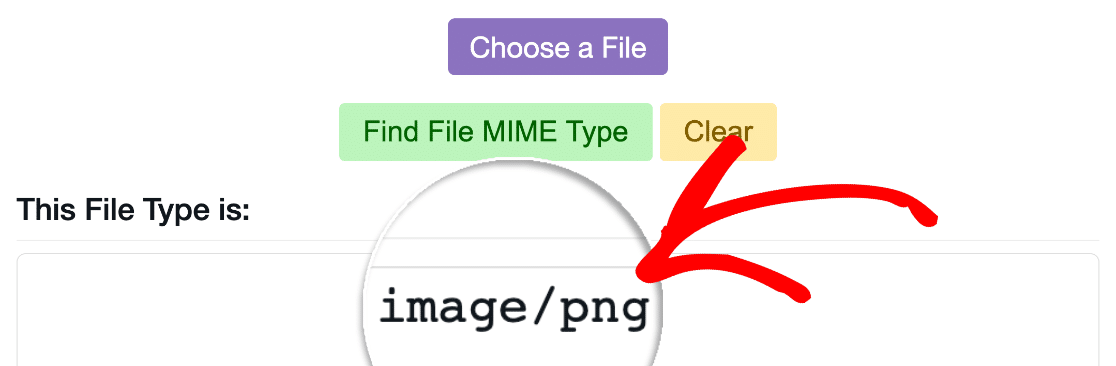
그게 다야! 이제 MIME 유형을 알았습니다.
이 예에서는 사용자가 스마트폰 이미지를 WordPress 사이트에 업로드할 수 있도록 .heif 파일 형식을 추가해 보겠습니다.
파일 업로드 유형 플러그인에서 시작합니다. 상단에서 사용자 지정 파일 형식 추가 링크를 클릭하여 허용된 파일 형식 목록에 새 확장자를 추가합니다.
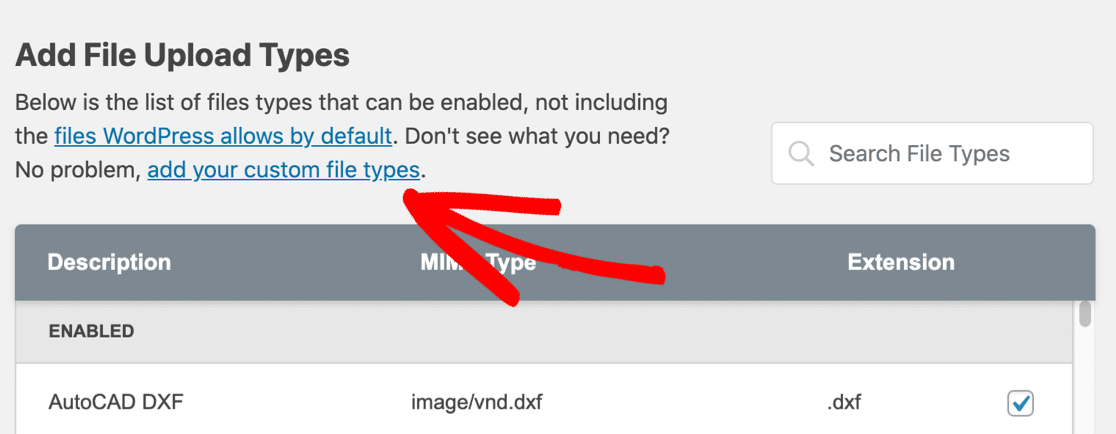
이제 사용자 지정 파일 형식 추가 섹션이 표시됩니다. 여기에서 필요한 만큼 추가 파일 형식을 추가할 수 있습니다.
이 파일 형식의 경우 다음을 입력합니다.
- 사용자 정의 파일 유형에 대한 설명 – 여기에 원하는 것을 입력할 수 있습니다.
- MIME 유형(1개 이상 추가해야 하는 경우 쉼표로 구분)
- 선행 마침표를 포함한 파일 확장자
.
이 예에서 .heif 파일의 MIME 유형은 image/heif 이므로 사용자 지정 파일 유형으로 추가해 보겠습니다.
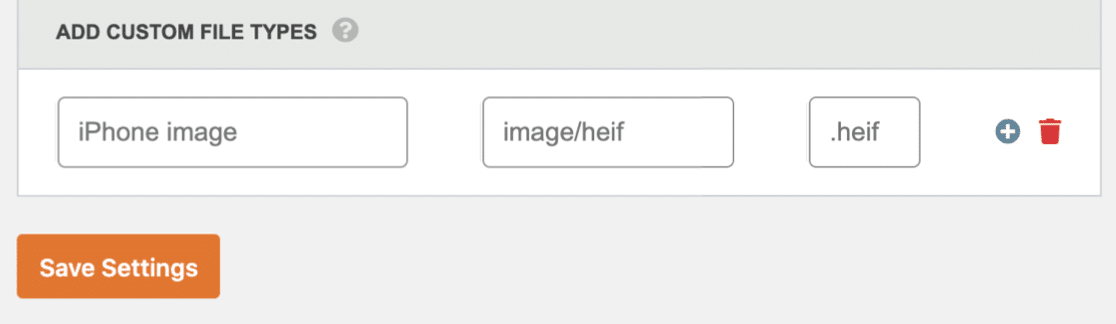
완료되면 설정 저장 을 클릭 합니다 .
사용자 정의 파일 유형은 플러그인의 사용 섹션에 나열됩니다.
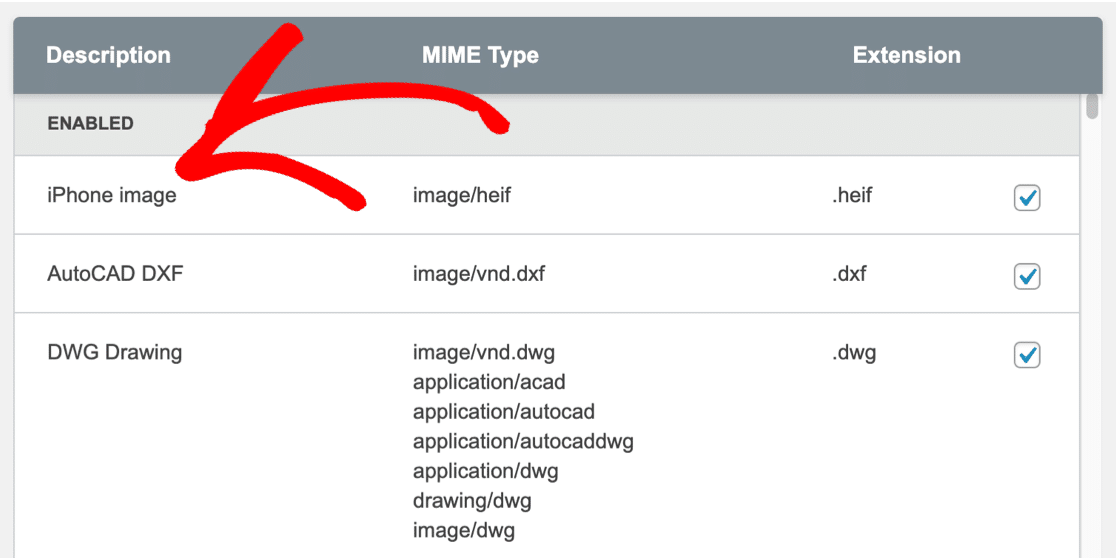
이제 WordPress에서 '죄송합니다. 보안상의 이유로 이 파일 형식은 허용되지 않습니다'라는 오류가 발생하지 않고 이러한 이미지 파일을 업로드할 수 있습니다.
그리고 그게 다야! 이제 WordPress에서 지원되지 않는 파일 형식을 활성화하는 방법을 알게 되었습니다.
지금 WordPress 파일 업로드 양식 만들기
파일 업로드 보안에 대한 자주 묻는 질문
이 섹션에서는 WordPress의 파일 업로드 유형에 대한 몇 가지 추가 질문을 살펴보겠습니다.
WordPress에 파일을 어떻게 업로드합니까?
파일 업로드 양식을 만들려면 WPForms가 필요합니다. WordPress를 위한 최고의 파일 업로드 플러그인이며 다양한 유형의 파일을 허용할 수 있습니다.
WPForms는 파일 업로드 양식 템플릿과 함께 제공되며 코드를 작성하지 않고도 사용자 정의된 파일 업로드 양식을 쉽게 만들 수 있습니다.
WPForms '모던' 스타일의 파일 업로드 필드를 사용하여 방문자가 파일을 양식에 끌어다 놓을 수 있습니다. 파일 이름과 미리보기 축소판을 즉시 볼 수 있습니다.
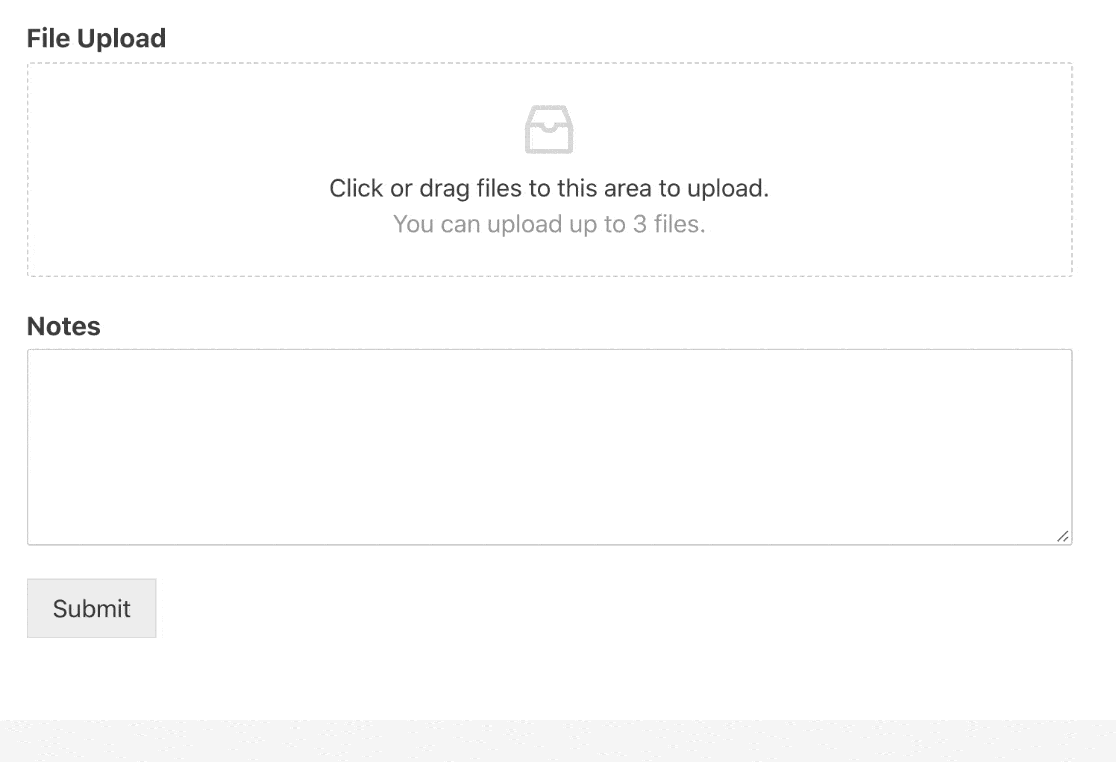
그리고 WPForms를 사용하여 다음을 수행할 수도 있습니다.
- 방문자가 웹사이트에 이미지를 업로드할 수 있도록 허용
- 업로드된 파일을 WordPress 미디어 라이브러리에 자동으로 저장
- 업로드된 파일을 Google 드라이브에 복사
- 파일 업로드 양식에 결제가 필요합니다.
파일 업로드 유형 플러그인을 사용하여 모든 파일 확장자를 허용할 수 있습니까?
예, 파일 업로드 유형 플러그인을 사용하면 실행 파일을 포함하여 원하는 모든 파일 유형을 업로드할 수 있습니다. 즉, '죄송합니다. 이 파일 형식은 보안상의 이유로 허용되지 않습니다'라는 메시지가 표시되지 않고 업로드를 수락할 수 있습니다.
그러나 전문 사용자 가 아닌 경우 실행 파일을 WordPress에 업로드하도록 허용 하지 않는 것이 좋습니다. 그것은 해커가 귀하의 사이트를 맬웨어로 쉽게 감염시킬 수 있는 방법을 제공하므로 확실한 보안 문제입니다.
또한 일부 파일 형식은 2가지 이유로 여전히 차단될 수 있습니다.
- 양식 작성기 플러그인은 보안상의 이유로 여전히 파일을 차단할 수 있습니다. 예를 들어 WPForms는 파일 업로드 유형 플러그인의 설정을 무시하고
.exe.msi및.html과 같은 실행 파일을 항상 차단합니다. - 웹 호스팅 공급자가 사용자가 자체 차단 목록에 파일 형식을 업로드하는 것을 허용하지 않는 경우가 있습니다.
MIME은 무엇을 의미합니까?
MIME은 '다목적 인터넷 메일 확장'의 약자입니다. 원래 이메일을 통해 미디어 파일을 보낼 수 있도록 개발되었습니다. 파일의 MIME 헤더는 컴퓨터에 파일 내용을 처리하거나 표시하는 방법을 알려줍니다.
"이 파일은 업로드되지 않았습니다. 파일 형식이 허용되지 않음"을 의미합니까?
지원되지 않는 파일 형식을 추가한 후 WordPress에서 이 오류가 표시될 수 있습니다. 일반적으로 MIME 유형이 업로드하려는 파일과 일치하지 않음을 의미합니다.
이 문제를 해결하려면 사용자 지정 파일 형식과 연결된 올바른 MIME 형식이 있는지 확인하십시오. 위의 3단계에서 MIME 유형 검사기를 사용하여 이를 수행할 수 있습니다.
특정 양식에서 특정 파일 형식을 차단할 수 있습니까?
예, WPForms에서 특정 양식에 허용할 파일 형식을 지정할 수 있습니다.
그렇게 하려면 파일 업로드 필드를 클릭하여 설정을 편집합니다. 허용된 파일 확장명 상자에 허용 할 확장명을 입력합니다.
업로드 설정에 올바른 형식을 사용해야 합니다. 마침표로 각 확장을 시작합니다 . 쉼표로 여러 확장자를 구분하십시오 ,
파일 업로드를 위한 최대 파일 크기를 지정할 수도 있습니다. 기본적으로 WPForms는 서버에서 허용되는 최대 파일 크기를 사용합니다. 이것이 무엇인지 확실하지 않은 경우 필드 옆에 있는 도구 설명 위로 마우스를 가져갈 수 있습니다.
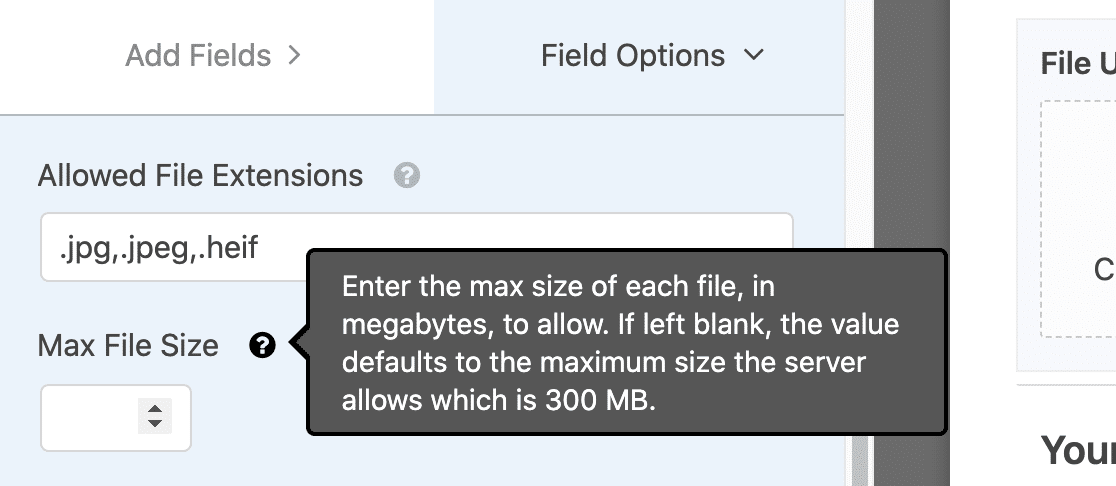
최대 파일 크기 설정이 너무 낮으면 서버에서 늘리고 싶을 것입니다. 웹 호스팅 제공업체에 도움을 요청하는 것이 좋습니다.
플러그인 없이 지원되지 않는 파일 형식을 허용할 수 있습니까?
예, 사이트의 wp-config.php 또는 WordPress 테마의 functions.php 파일을 편집하여 모든 파일을 업로드하도록 허용할 수 있습니다.
wp-config.php 파일에서 다음 코드는 필터링 없이 모든 업로드를 허용합니다.
define('ALLOW_UNFILTERED_UPLOADS', true);
이 코드는 심각한 보안 위험이 있음을 명심하십시오. 해커가 웹 사이트에 모든 유형의 파일을 업로드할 수 있으므로 권장하는 방법은 아닙니다.
파일 업로드 유형 플러그인을 사용하는 것이 훨씬 더 안전합니다. 필요한 파일 유형만 허용할 수 있기 때문입니다. 즉, 나중에 WordPress를 업데이트할 때 변경 사항을 덮어쓰는 것에 대해 걱정할 필요가 없다는 의미입니다.
지금 WordPress 파일 업로드 양식 만들기
다음 단계: Dropbox 파일 업로드 양식 추가
파일 업로드를 클라우드 스토리지 서비스에 자동으로 보내시겠습니까? WordPress에 Dropbox 파일 업로드 양식을 추가하는 방법에 대한 이 기사를 확인하세요. 이렇게 하면 업로드된 파일을 웹 서버나 미디어 라이브러리에 보관하지 않으려는 경우 클라우드에 저장할 수 있습니다.
양식을 작성할 준비가 되셨습니까? 가장 쉬운 WordPress 양식 빌더 플러그인으로 오늘 시작하십시오. WPForms Pro에는 파일 업로드 양식 템플릿이 포함되어 있으며 14일 환불 보장을 제공합니다.
이 기사가 도움이 되었다면 Facebook과 Twitter에서 더 많은 무료 WordPress 자습서 및 가이드를 팔로우하세요.